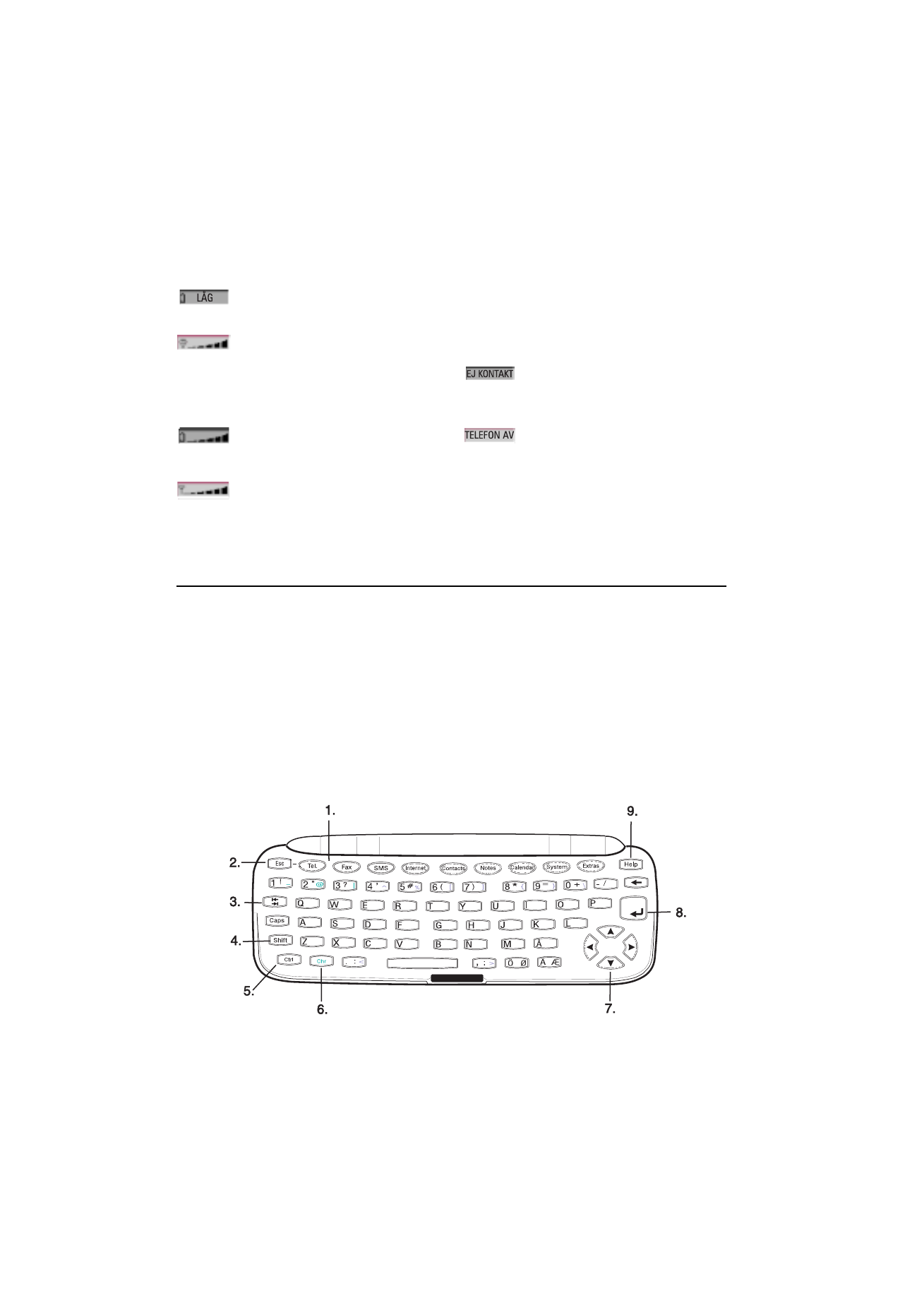
Tangentbord
Förutom de vanliga bokstavs- och siffertangen-
terna har tangentbordet ett antal tangenter som
visas i figur 2-11.
1. Tillämpningsknappar
Raden med knappar på övre delen av tangent-
bordet (börjar med Tel.) startar respektive till-
lämpning.
2. Escape (ESC)
För att avbryta ett kommando kan du antingen
tryck på Avbryt eller på escape-tangenten. Esca-
pe-tangenten kan bara användas när Avbryt är
bland de tillgängliga kommandona. Alla note-
ringar som visas på displayen kan avbrytas med
escape-tangenten (istället för att trycka på OK-
knappen.
3. Tabulator
I texthanteraren används tabulatorn för att flytta
markören till nästa tabulator-stopp. I inställ-
ningar etc. kan tabulatorn användas för att flytta
till nästa fält.
Figur 2-11
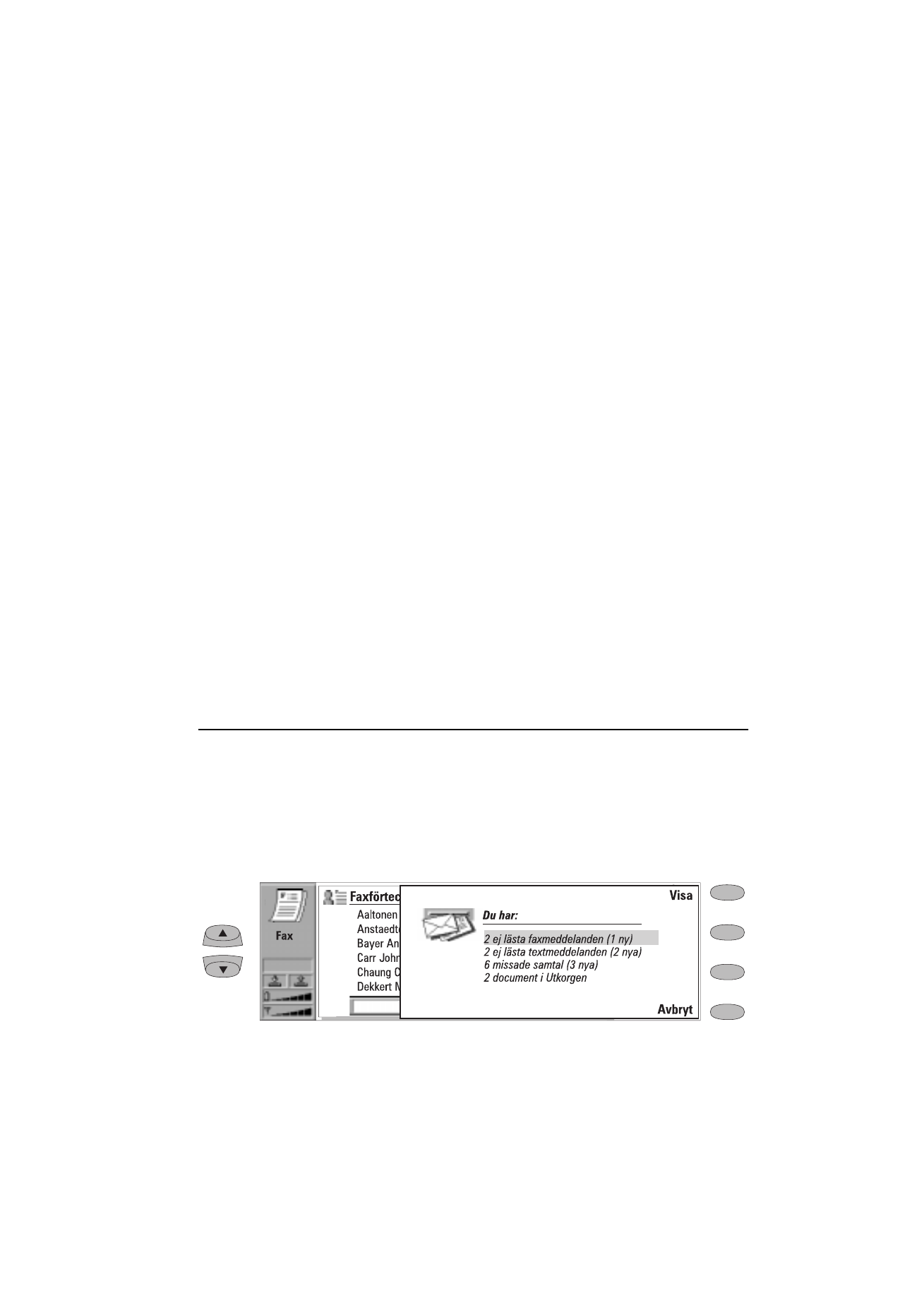
Kapitel 2 - Komma igång
2-11
1998 Nokia Mobile Phones. All Rights Reserved.
4. Shift
När du trycker på shift-tangenten och sedan en
bokstav så skrivs en versal. Shift-tangenten be-
höver inte hållas nere - när du väl tryckt ned
tangenten så genererar nästa tangent alltid ett
shiftat tecken. I de flesta texthanterare kan
shift-tangenten och pil-tangenterna (7.) använ-
das för att markera text. Se "Speciella funktioner:
Genvägar" på sidan 2-12.
5. Control (Ctrl)
Nedtryckt tillsammans med vissa tangenter gene-
rerar control-tangenten genvägskommandon som
kan användas i de flesta visningsprogram och
texthanterare, t. ex. Ctrl och C för att kopiera.
6. Character (Chr)
Character-tangenten används för att generera
tecknen som inte finns på communicatorns tang-
entbord. En enkel tryckning på character-tang-
enten öppnar specialteckenstabellen. Vissa
specialtecken finns på tangentbordet som det
tredje tecknet. Dessa och vissa andra tecken kan
genereras genom att trycka ned och hålla nere
character-tangenten somtidigt som en korre-
sponderande tangent trycks ner, se 8 "Doku-
ment: Redigering - Specialtecken" på sidan 8-2.
7. Piltangenter
Piltangenterna används för att flytta markören
eller markeringsramen (på samma sätt som
bläddringstangenterna). I vissa tillämpningar har
piltangenterna specialfunktioner. Se "Speciella
funktioner: Genvägar" på sidan 2-12.
8. Enter
När markören visas skickar en tryckning på Enter
markören till början på nästa rad eller lägger till
en ny rad. Enter-tangenten kan också användas
för att välja kontakter och kontaktinformation i
Kontaktförteckningen och för att öppna mappar
och dokument. När informationsanteckningar vi-
sas kan du trycka på Enter istället för OK-kom-
mandot. När ett värde kan alternera i tillval och
inställningar, kan du trycka Enter istället för på
Ändra.
9. Hjälp
Tryck på Hjälp-knappen för att aktivera den in-
teraktiva hjälpfunktionen. Se kapitel "Speciella
funktioner: Hjälp" på sidan 2-13.